Receptie materii prime
Receptia se poate face din backoffice sau se poate folosi aplicatia Nexus Online Receptii. Aceasta este destinata dispozitivelor mobile cu sistem de operare android, sau de pe orice dispozitiv ce poate accesa un browser de web.
In continuare va voi prezenta aplicatia si functiunile acesteia.
Dupa instalarea aplicatiei din Magazin Play o veti putea deschide din iconita de mai jos.
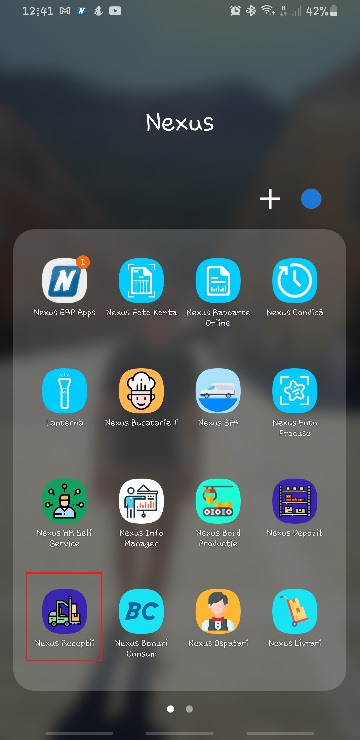
Dupa configurarea aplicatiei, interfata principala va fi urmatoarea:
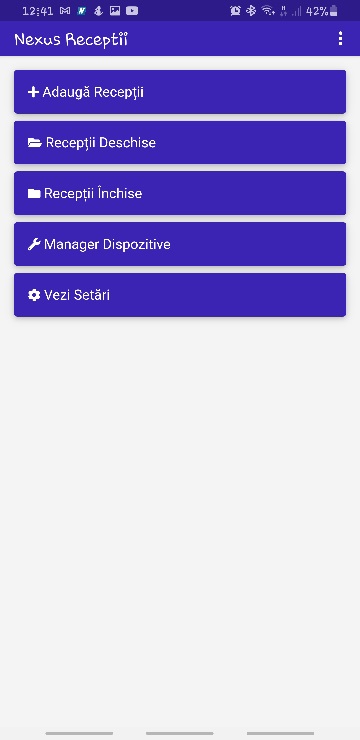
Pentru adaugarea unei receptii noi vom selecta "Adaugara Receptii". Receptiile se pot face doar pe data curenta.
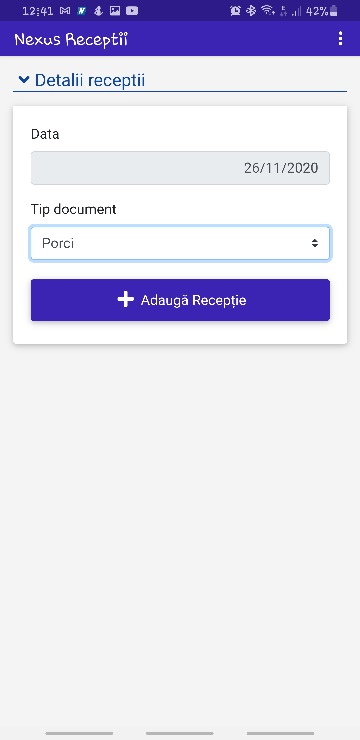
La tip document se selecteaza modelul de Nota de intrare receptie se doreste a se folosi.
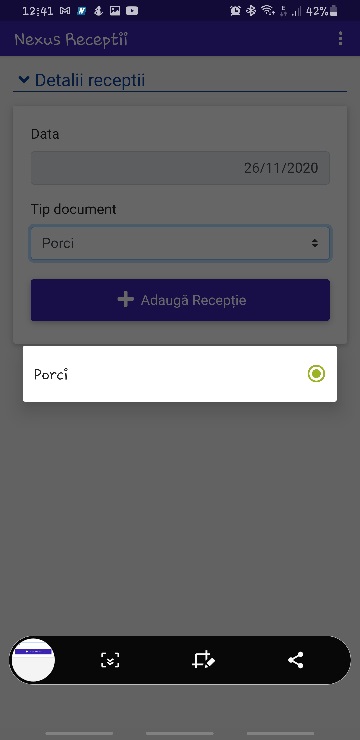
Acestea se definesc in backoffice - modul "Note de intrare receptie" in operatiunea "Modele NIR"
Se va deschide fereastra de jos si veti putea vizualiza/edita/adauga modele de NIR.
Un model trebuie sa contina obligatoriu:
- Denumire: se recomanda structura: [Furnizor],[Tip produse] (Exemplu: AGROLINEVOL, Animale vii)
- Carnet: se selecteaza un carnet de numere
- Gestiune: gestiunea in care vor intra produsele
- Furnizor: tipul de furnizor si selectarea lui din nomenclator
- N.I.R. amanunt: trebuie bifat doar daca se face receptie la marafa cu amanuntul
- Cont produs: se va selecta contul contabil al produselor receptionate folosind modelul acesta
- Cont creditor: se poate completa cu 401 in cazul tipului de furnizor partener
In aplicatia mobila de receptii se va apasa "Adauga receptie" pentru a putea continua.
Se poate adauga manual in tabul "Document" sau prin scanare/adaugare manuala din tabul "Scanare"
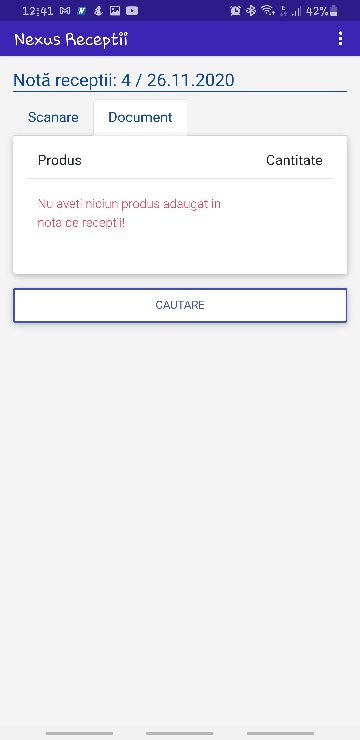
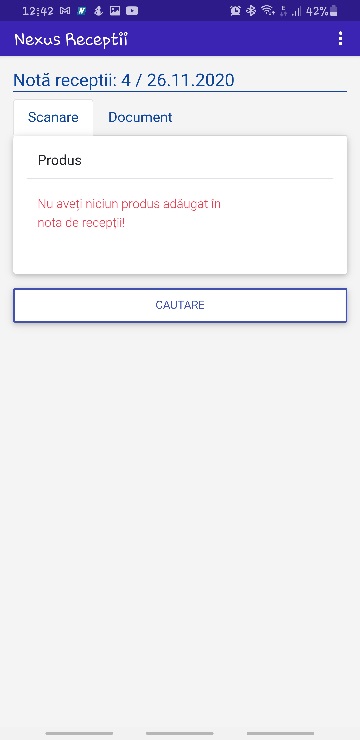
Se apasa "Cautare", se completeaza cantitatea receptionata si se scaneaza produsul (daca acesta are un cod de bare si codul de bare are definit in backoffice un articol) sau se poate cauta dupa denumirea articolului.
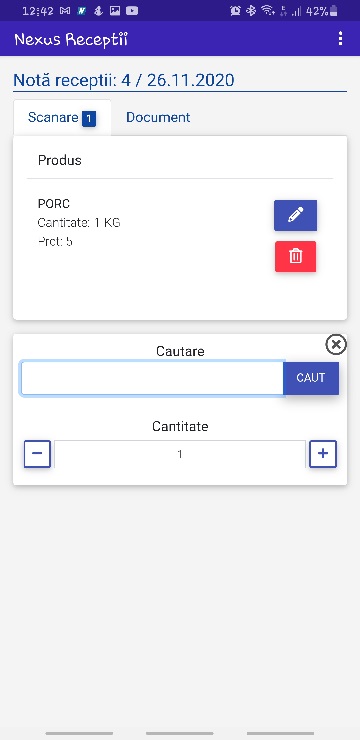
Dupa adaugarea unui produs, acesta se poate edita. Aici se pot introduce alte informatii: Pret achizitie, Numar lot, Data expirare.
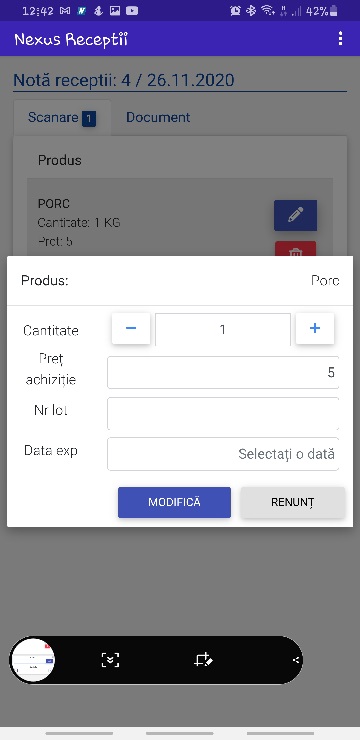
Daca am adaugat toate produsele ce se doresc receptionate, se selecteaza tabul "Document" pentru a finaliza receptia ("Valideaza receptia").
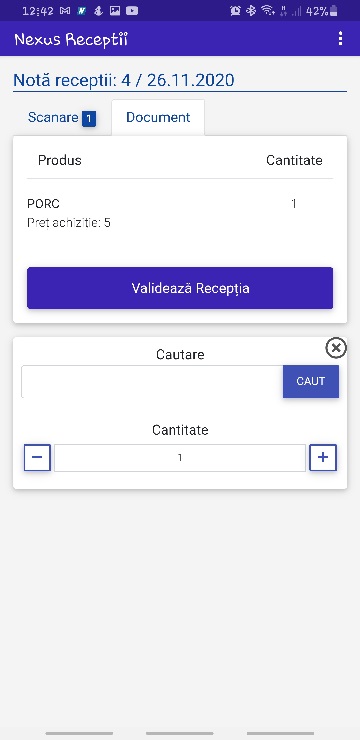
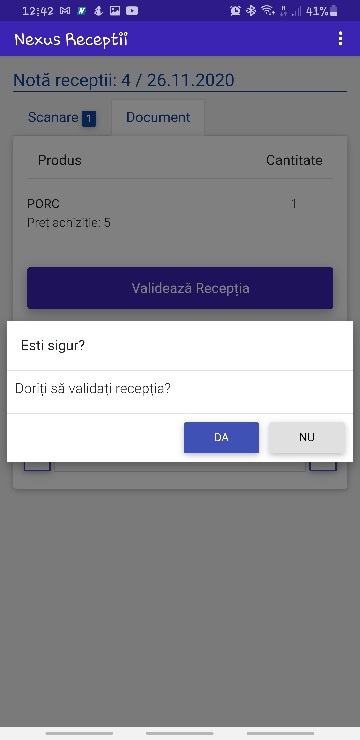
Dupa validare se poate lista nota de receptie (trebuie configurata anterior imprimanta), adaugarea unei noi receptii sau revenirea la ecranul principal.
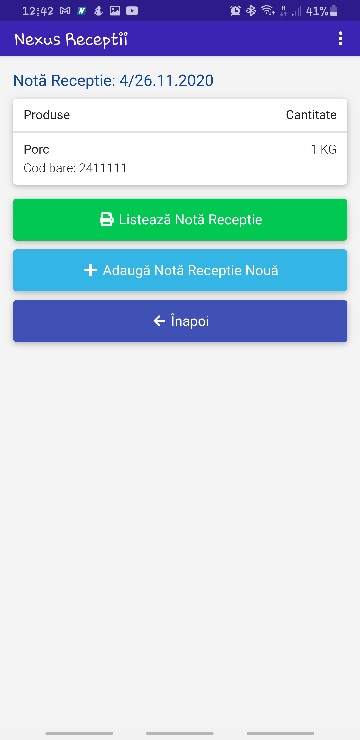
In interfata principala daca se deschide "Receptii deschise" vor fi afisate receptiile ce nu au fost finalizate (Nu s-a validat receptia) si se pot selecta pentru a fi finalizate.
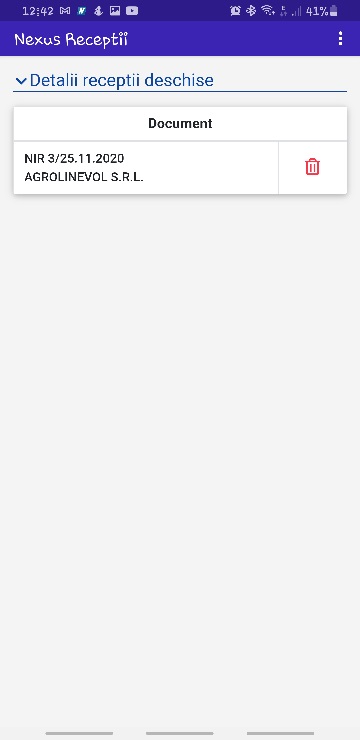
In modulul "Receptii inchise" se pot vizualiza receptiile finalizate si se poate relista note de receptie.
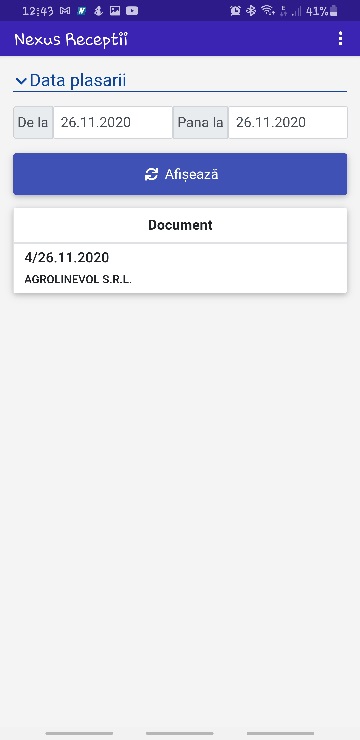
Toate aceste documente se vor salva in baza de date si se pot consula din aplicatia de backoffice in modulul "Note de intrare receptie"
Pentru a inregistra factura fiscala si a nu se dubla receptia produselor se va folosi asistentul de adaugare "Din NIR..."
Pentru informatii suplimentare va rugam sa nu ezitati sa ne contactati la adresa de email nexus@atacpc.ro